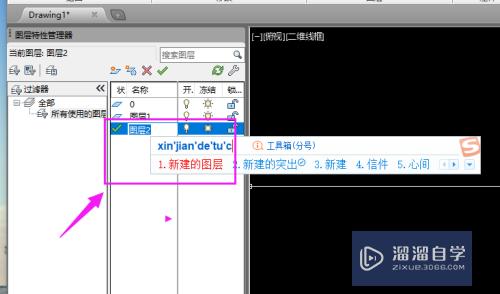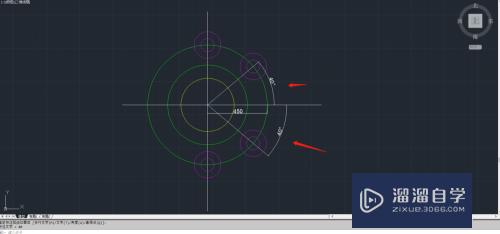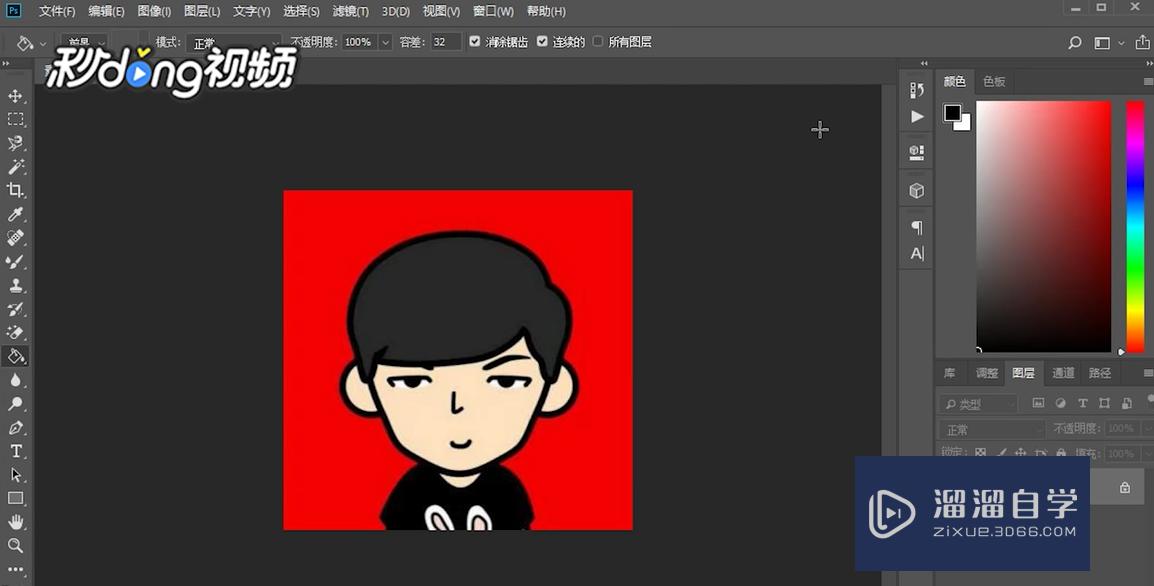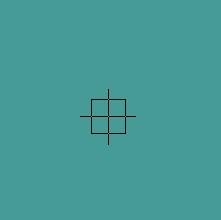CAD如何画方钢倒圆角(cad怎么画方钢)优质
CAD软件在工程制图中经常用到。而对于机械工程或者工程类的从业人员来说。熟练使用CAD操作软件是必备的技能。很多小伙伴不知道CAD如何画方钢倒圆角。所以今天的教程来帮助大家。
对于“CAD”还有不懂的地方。点击这里了解更多关于“CAD”课程>>
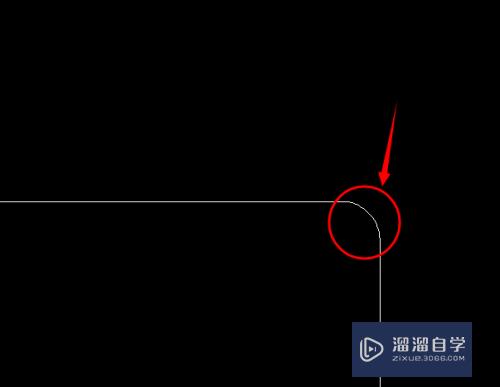
工具/软件
硬件型号:小新Air14
系统版本:Windows7
所需软件:CAD2010
方法/步骤
第1步
小编用的是CAD2007。其他版本的操作软件基本上类似。
在CAD2007中。我们首先找到倒圆角的选项图标。一般会在软件界面的右侧。先点击倒圆角图标。
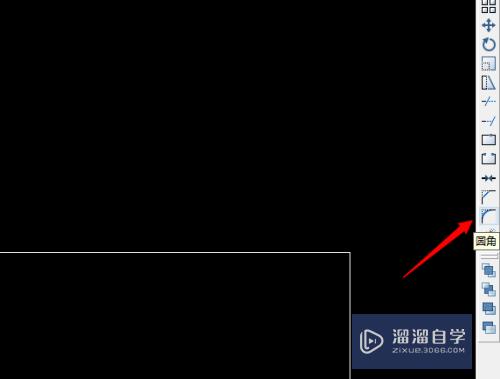
第2步
之后。需要输入大写的字母R。
因为倒圆角的过程有多种方式。不过最常见的就是利用半径R的方式。输入字母“R”。之后按回车键。
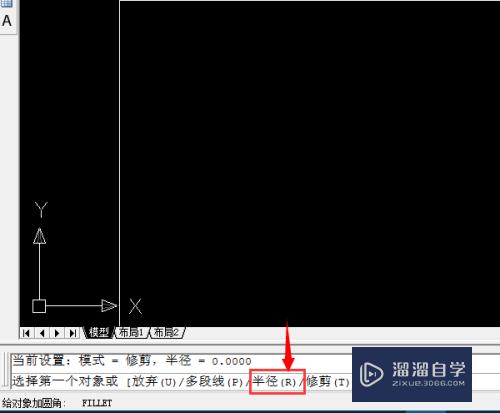
第3步
输入R以后。需要接着输入半径的数值。这个可以依据工程中常见的规则。单位是毫米。输入之后点击回车键。
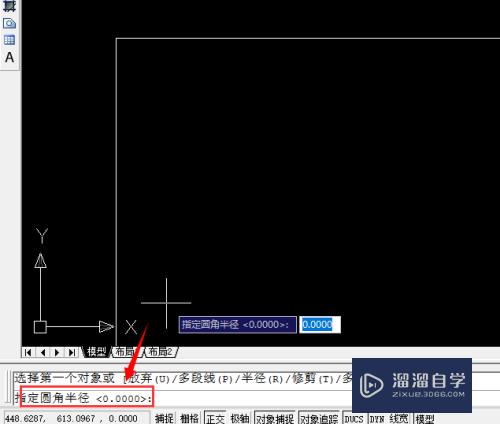
第4步
接下来。就可以选择倒圆角的对象了。将鼠标移动到需要倒圆角的位置。可以看到鼠标已经变成小正方形的图标。
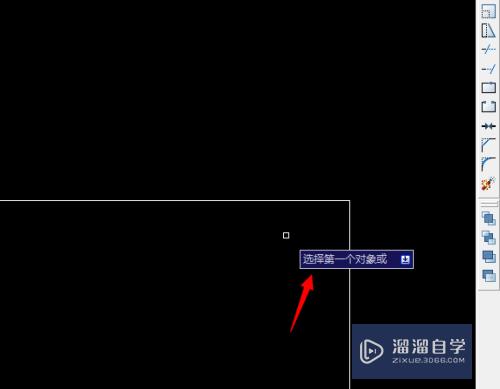
第5步
倒圆角的操作正式开始。先选择第一条参与倒圆角的直线。这时。可以看到直线由刚才的直线变成了虚线。然后提示我们选择第二条线。
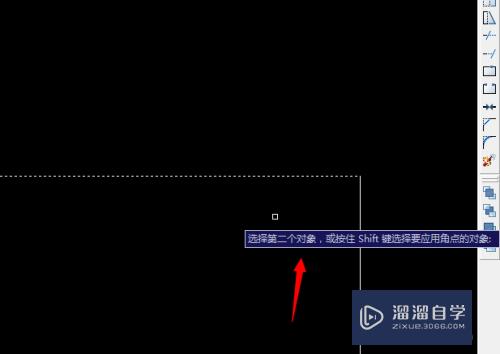
第6步
这样。就在CAD2007中。完成了倒圆角的操作。对于操作的其他方式大家可以自行尝试。但是最终达到的效果都是一样的。
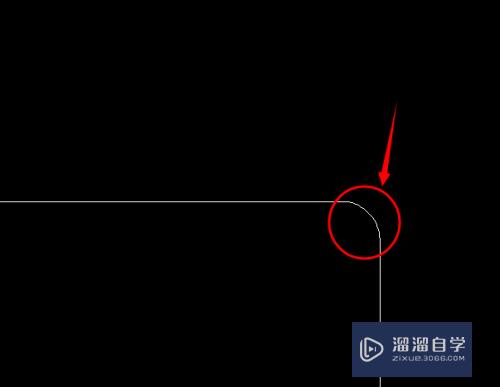
以上关于“CAD如何画方钢倒圆角(cad怎么画方钢)”的内容小渲今天就介绍到这里。希望这篇文章能够帮助到小伙伴们解决问题。如果觉得教程不详细的话。可以在本站搜索相关的教程学习哦!
更多精选教程文章推荐
以上是由资深渲染大师 小渲 整理编辑的,如果觉得对你有帮助,可以收藏或分享给身边的人
本文标题:CAD如何画方钢倒圆角(cad怎么画方钢)
本文地址:http://www.hszkedu.com/72508.html ,转载请注明来源:云渲染教程网
友情提示:本站内容均为网友发布,并不代表本站立场,如果本站的信息无意侵犯了您的版权,请联系我们及时处理,分享目的仅供大家学习与参考,不代表云渲染农场的立场!
本文地址:http://www.hszkedu.com/72508.html ,转载请注明来源:云渲染教程网
友情提示:本站内容均为网友发布,并不代表本站立场,如果本站的信息无意侵犯了您的版权,请联系我们及时处理,分享目的仅供大家学习与参考,不代表云渲染农场的立场!